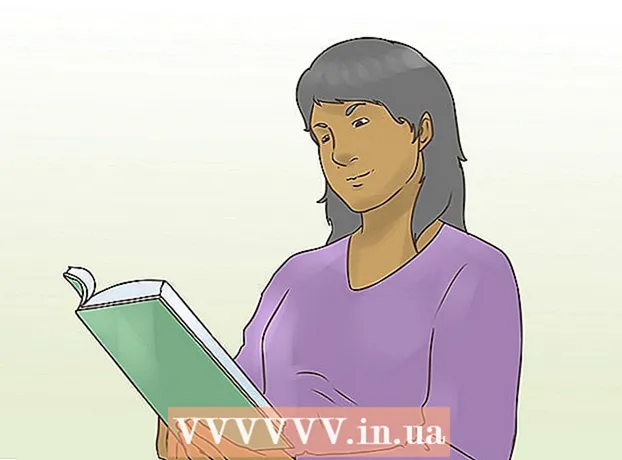लेखक:
Eric Farmer
निर्मितीची तारीख:
3 मार्च 2021
अद्यतन तारीख:
1 जुलै 2024

सामग्री
- पावले
- 3 पैकी 1 पद्धत: संगणकावर
- 3 पैकी 2 पद्धत: आयफोनवर
- 3 पैकी 3 पद्धत: Android डिव्हाइसवर
- टिपा
- चेतावणी
हा लेख तुम्हाला Minecraft च्या डेस्कटॉप आणि मोबाईल आवृत्त्यांमध्ये मोड (बदल) कसे स्थापित करायचे ते दर्शवेल. लक्षात ठेवा की विंडोज 10 आणि मिनीक्राफ्टच्या कन्सोल आवृत्त्यांवर मोड स्थापित केले जाऊ शकत नाहीत.
पावले
3 पैकी 1 पद्धत: संगणकावर
 1 Minecraft फोर्ज स्थापित करा. Minecraft फोर्ज मूळ Minecraft साठी एक विनामूल्य अॅड-ऑन आहे. मिनीक्राफ्ट फोर्जसह मोड चालवता येतात.
1 Minecraft फोर्ज स्थापित करा. Minecraft फोर्ज मूळ Minecraft साठी एक विनामूल्य अॅड-ऑन आहे. मिनीक्राफ्ट फोर्जसह मोड चालवता येतात. - मिनीक्राफ्ट फोर्ज विंडोज 10 साठी मिनीक्राफ्टच्या विशेष आवृत्तीवर स्थापित केले जाऊ शकत नाही.
 2 मोड डाउनलोड करा. हे करण्यासाठी, Minecraft mods असलेल्या अनेक साइटपैकी एक उघडा आणि इच्छित मोड डाउनलोड करा. Minecraft mods असलेल्या काही सर्वात लोकप्रिय रशियन भाषेच्या साइट्स खालीलप्रमाणे आहेत:
2 मोड डाउनलोड करा. हे करण्यासाठी, Minecraft mods असलेल्या अनेक साइटपैकी एक उघडा आणि इच्छित मोड डाउनलोड करा. Minecraft mods असलेल्या काही सर्वात लोकप्रिय रशियन भाषेच्या साइट्स खालीलप्रमाणे आहेत: - https://minecraft-inside.ru/mods/
- https://ru-minecraft.ru/mody-minecraft/
- http://ru-m.org/mody-minecraft/
- https://modscraft.net/mods/
 3 संग्रहातून मोड काढा (आवश्यक असल्यास). जर तुम्ही एखादी झिप फाइल डाउनलोड केली असेल तर त्यावर डबल-क्लिक करा, अर्क करा वर क्लिक करा, सर्व काढा वर क्लिक करा आणि नंतर जेव्हा सूचित केले जाईल तेव्हा काढा वर क्लिक करा.
3 संग्रहातून मोड काढा (आवश्यक असल्यास). जर तुम्ही एखादी झिप फाइल डाउनलोड केली असेल तर त्यावर डबल-क्लिक करा, अर्क करा वर क्लिक करा, सर्व काढा वर क्लिक करा आणि नंतर जेव्हा सूचित केले जाईल तेव्हा काढा वर क्लिक करा. - मॅक संगणकावर, मोड काढण्यासाठी झिप फाइलवर फक्त डबल क्लिक करा.
 4 मोड कॉपी करा. काढलेला फोल्डर उघडा, त्यात JAR फाइल शोधा, त्यावर क्लिक करा आणि नंतर क्लिक करा Ctrl+क (विंडोज) किंवा आज्ञा+क (मॅक).
4 मोड कॉपी करा. काढलेला फोल्डर उघडा, त्यात JAR फाइल शोधा, त्यावर क्लिक करा आणि नंतर क्लिक करा Ctrl+क (विंडोज) किंवा आज्ञा+क (मॅक). - मॅकवर, JAR फाइल आयकॉन पांढऱ्या पार्श्वभूमीवर कॉफी कपसारखे दिसते.
 5 Minecraft लाँचर उघडा. फाइल चिन्हावर डबल क्लिक करा, जे गवतासह पृथ्वीच्या ब्लॉकसारखे दिसते.
5 Minecraft लाँचर उघडा. फाइल चिन्हावर डबल क्लिक करा, जे गवतासह पृथ्वीच्या ब्लॉकसारखे दिसते.  6 वर क्लिक करा पर्याय लाँच करा (पर्याय, पर्याय, सेटिंग्ज किंवा तत्सम पर्याय). हे लाँचर विंडोच्या वरच्या उजव्या बाजूला एक टॅब आहे.
6 वर क्लिक करा पर्याय लाँच करा (पर्याय, पर्याय, सेटिंग्ज किंवा तत्सम पर्याय). हे लाँचर विंडोच्या वरच्या उजव्या बाजूला एक टॅब आहे.  7 वर क्लिक करा नवीनतम प्रकाशन (नवीनतम आवृत्ती, नवीनतम प्रकाशन किंवा तत्सम पर्याय). ते खिडकीच्या मध्यभागी आहे.
7 वर क्लिक करा नवीनतम प्रकाशन (नवीनतम आवृत्ती, नवीनतम प्रकाशन किंवा तत्सम पर्याय). ते खिडकीच्या मध्यभागी आहे.  8 आपले Minecraft गेम फोल्डर उघडा. गेम डिरेक्टरी विभागाखाली उजवीकडील हिरव्या उजव्या-निर्देशित बाणावर क्लिक करा. हे Minecraft गेमचे सर्व फोल्डर आणि फायली असलेले फोल्डर उघडेल.
8 आपले Minecraft गेम फोल्डर उघडा. गेम डिरेक्टरी विभागाखाली उजवीकडील हिरव्या उजव्या-निर्देशित बाणावर क्लिक करा. हे Minecraft गेमचे सर्व फोल्डर आणि फायली असलेले फोल्डर उघडेल.  9 "Mods" फोल्डर उघडा. हे करण्यासाठी, विंडोच्या मध्यभागी असलेल्या या फोल्डरवर शोधा आणि त्यावर डबल-क्लिक करा. जर तुम्हाला "mods" फोल्डर दिसत नसेल तर ते तयार करा:
9 "Mods" फोल्डर उघडा. हे करण्यासाठी, विंडोच्या मध्यभागी असलेल्या या फोल्डरवर शोधा आणि त्यावर डबल-क्लिक करा. जर तुम्हाला "mods" फोल्डर दिसत नसेल तर ते तयार करा: - विंडोजवर, फोल्डरमधील रिक्त जागेवर उजवे क्लिक करा, नवीन> फोल्डर क्लिक करा, एंटर करा मोड आणि दाबा प्रविष्ट करा.
- Mac OS X वर, रिक्त फोल्डर स्पेसवर क्लिक करा, फाइल> नवीन फोल्डर क्लिक करा, एंटर करा मोड आणि दाबा Urn परत.
 10 मोड घाला. फोल्डरमधील रिक्त जागेवर क्लिक करा आणि नंतर क्लिक करा Ctrl+व्ही (विंडोज) किंवा आज्ञा+व्ही (मॅक). मोड "mods" फोल्डरमध्ये प्रदर्शित होईल.
10 मोड घाला. फोल्डरमधील रिक्त जागेवर क्लिक करा आणि नंतर क्लिक करा Ctrl+व्ही (विंडोज) किंवा आज्ञा+व्ही (मॅक). मोड "mods" फोल्डरमध्ये प्रदर्शित होईल.  11 मोडसह सिंगल प्लेअर गेम सुरू करा. यासाठी:
11 मोडसह सिंगल प्लेअर गेम सुरू करा. यासाठी: - "Minecraft फोर्ज" प्रोफाइल निवडा; हे करण्यासाठी, प्ले बटणाच्या पुढील बाणावर क्लिक करा आणि नंतर पॉप-अप मेनूमध्ये फोर्ज क्लिक करा;
- "प्ले" वर क्लिक करा;
- फोर्ज लोड होण्याची प्रतीक्षा करा;
- "सिंगलप्लेअर" वर क्लिक करा;
- जग निवडा;
- प्ले सिलेक्ट वर्ल्ड क्लिक करा.
3 पैकी 2 पद्धत: आयफोनवर
 1 MCPE Addons अॅप स्थापित करा. हे करण्यासाठी, App Store अनुप्रयोग लाँच करा
1 MCPE Addons अॅप स्थापित करा. हे करण्यासाठी, App Store अनुप्रयोग लाँच करा  , आणि नंतर:
, आणि नंतर: - "शोध" वर क्लिक करा;
- स्क्रीनच्या शीर्षस्थानी शोध बार टॅप करा;
- प्रविष्ट करा mcpe addons शोध बार मध्ये;
- "शोधा" वर क्लिक करा;
- MCPE Addions for Minecraft अॅपच्या उजवीकडे डाउनलोड टॅप करा.
- आपला पासकोड प्रविष्ट करा किंवा सूचित केल्यावर टच आयडी टॅप करा.
 2 MCPE Addons अॅप चालवा. अॅप स्टोअरमध्ये "उघडा" टॅप करा किंवा आयफोनच्या होम स्क्रीनवरील अॅप चिन्हावर टॅप करा.
2 MCPE Addons अॅप चालवा. अॅप स्टोअरमध्ये "उघडा" टॅप करा किंवा आयफोनच्या होम स्क्रीनवरील अॅप चिन्हावर टॅप करा.  3 एक मोड शोधा. उपलब्ध मोडची सूची ब्राउझ करा किंवा स्क्रीनच्या तळाशी असलेल्या भिंगाच्या चिन्हावर क्लिक करा आणि मोडसाठी नाव किंवा वर्णन प्रविष्ट करा. जेव्हा तुम्हाला एखादा मोड सापडतो तेव्हा त्याचे नाव उघडण्यासाठी त्याचे नाव टॅप करा.
3 एक मोड शोधा. उपलब्ध मोडची सूची ब्राउझ करा किंवा स्क्रीनच्या तळाशी असलेल्या भिंगाच्या चिन्हावर क्लिक करा आणि मोडसाठी नाव किंवा वर्णन प्रविष्ट करा. जेव्हा तुम्हाला एखादा मोड सापडतो तेव्हा त्याचे नाव उघडण्यासाठी त्याचे नाव टॅप करा. - लक्षात ठेवा की Minecraft च्या iOS आवृत्तीचे मोड Android आणि PC आवृत्त्यांपेक्षा कमी मनोरंजक आहेत.
 4 वर क्लिक करा डाउनलोड करा (डाउनलोड करा). हे केशरी बटण पृष्ठाच्या तळाशी आहे. एक जाहिरात उघडेल.
4 वर क्लिक करा डाउनलोड करा (डाउनलोड करा). हे केशरी बटण पृष्ठाच्या तळाशी आहे. एक जाहिरात उघडेल. - जर स्क्रीनवर अनेक डाउनलोड बटणे प्रदर्शित झाली असतील तर वरचे बटण दाबा. जेव्हा तुम्ही पहिली फाइल इन्स्टॉल करता, तेव्हा परत जा आणि इतर फाइल्स इन्स्टॉल करा.
 5 जाहिरात बंद करा. जेव्हा हे चिन्ह तेथे दिसते तेव्हा स्क्रीनच्या वरच्या डाव्या किंवा वरच्या उजव्या कोपर्यात "X" क्लिक करा. आपल्याला मोड पृष्ठावर परत केले जाईल.
5 जाहिरात बंद करा. जेव्हा हे चिन्ह तेथे दिसते तेव्हा स्क्रीनच्या वरच्या डाव्या किंवा वरच्या उजव्या कोपर्यात "X" क्लिक करा. आपल्याला मोड पृष्ठावर परत केले जाईल.  6 वर क्लिक करा स्थापित करा (स्थापित करा). हे पृष्ठाच्या मध्यभागी एक जांभळे बटण आहे.
6 वर क्लिक करा स्थापित करा (स्थापित करा). हे पृष्ठाच्या मध्यभागी एक जांभळे बटण आहे. - स्क्रीनच्या तळाशी पॉप-अप मेनू दिसत असल्यास, ही पायरी वगळा.
 7 स्वाइप करा आणि टॅप करा Minecraft वर कॉपी करा (Minecraft वर कॉपी करा). हे पर्यायांच्या वरच्या ओळीत आहे. Minecraft PE उघडेल.
7 स्वाइप करा आणि टॅप करा Minecraft वर कॉपी करा (Minecraft वर कॉपी करा). हे पर्यायांच्या वरच्या ओळीत आहे. Minecraft PE उघडेल. - जर Minecraft पर्याय मेनूमध्ये नसेल तर उजवीकडे स्क्रोल करा, अधिक टॅप करा आणि Minecraft पर्यायाच्या उजवीकडे पांढरा स्विच टॅप करा.
 8 मोड स्थापित होण्याची प्रतीक्षा करा. स्क्रीनच्या शीर्षस्थानी, एक संदेश दिसेल ज्यामध्ये असे म्हटले आहे की मोड स्थापित आहे - आता पुढील चरणावर जा.
8 मोड स्थापित होण्याची प्रतीक्षा करा. स्क्रीनच्या शीर्षस्थानी, एक संदेश दिसेल ज्यामध्ये असे म्हटले आहे की मोड स्थापित आहे - आता पुढील चरणावर जा.  9 इतर मॉड फायली स्थापित करा. जर मॉड पेज अनेक डाउनलोड बटणे दाखवत असेल तर, MCPE Addons अॅप लाँच करा, पुढील डाउनलोड बटण टॅप करा, जाहिरात बंद करा, इंस्टॉल करा वर टॅप करा आणि नंतर कॉपी टू मिनीक्राफ्ट वर क्लिक करा); प्रत्येक मोड फाइलसह वर्णन केलेली प्रक्रिया पुन्हा करा.
9 इतर मॉड फायली स्थापित करा. जर मॉड पेज अनेक डाउनलोड बटणे दाखवत असेल तर, MCPE Addons अॅप लाँच करा, पुढील डाउनलोड बटण टॅप करा, जाहिरात बंद करा, इंस्टॉल करा वर टॅप करा आणि नंतर कॉपी टू मिनीक्राफ्ट वर क्लिक करा); प्रत्येक मोड फाइलसह वर्णन केलेली प्रक्रिया पुन्हा करा. - बहुतेक मोडमध्ये एक किंवा दोन फायली असतात.
 10 मोडसह गेम सुरू करा. मोड वापरण्यासाठी, आधीच सुधारित जग उघडा किंवा नवीन तयार करा. यासाठी:
10 मोडसह गेम सुरू करा. मोड वापरण्यासाठी, आधीच सुधारित जग उघडा किंवा नवीन तयार करा. यासाठी: - Minecraft PE सुरू करा;
- "प्ले" वर क्लिक करा;
- "नवीन तयार करा" टॅप करा;
- "गेम वर्ल्ड तयार करा" क्लिक करा;
- पृष्ठ खाली स्क्रोल करा आणि स्क्रीनच्या डाव्या बाजूला संसाधन संच किंवा पॅरामीटर सेट विभाग शोधा;
- संसाधन संच किंवा प्रीसेट टॅप करा;
- एक मोड निवडा आणि त्याखाली "+" क्लिक करा;
- "तयार करा" टॅप करा;
- मोडसह जग खेळण्यासाठी, उपलब्ध जगाच्या सूचीमधून ते निवडा.
3 पैकी 3 पद्धत: Android डिव्हाइसवर
 1 आतील कोर स्थापित करा. या अनुप्रयोगासह, आपण Minecraft मोड शोधू आणि स्थापित करू शकता. प्ले स्टोअर उघडा
1 आतील कोर स्थापित करा. या अनुप्रयोगासह, आपण Minecraft मोड शोधू आणि स्थापित करू शकता. प्ले स्टोअर उघडा  , आणि नंतर:
, आणि नंतर: - शोध बार टॅप करा;
- प्रविष्ट करा आतील गाभा;
- शोध परिणामांमध्ये "इनर कोर - मिनीक्राफ्ट पीई मोड" वर क्लिक करा;
- "स्थापित करा" टॅप करा;
- "स्वीकारा" वर क्लिक करा.
 2 इनर कोर अॅप लाँच करा. प्ले स्टोअरमध्ये ओपन क्लिक करा किंवा इनर कोर अॅप चिन्हावर टॅप करा. Minecraft ची सुधारित आवृत्ती उघडेल.
2 इनर कोर अॅप लाँच करा. प्ले स्टोअरमध्ये ओपन क्लिक करा किंवा इनर कोर अॅप चिन्हावर टॅप करा. Minecraft ची सुधारित आवृत्ती उघडेल.  3 वर क्लिक करा मॉड ब्राउझर. हा पर्याय तुम्हाला मेनूच्या खालच्या उजव्या कोपर्यात मिळेल.
3 वर क्लिक करा मॉड ब्राउझर. हा पर्याय तुम्हाला मेनूच्या खालच्या उजव्या कोपर्यात मिळेल.  4 उपलब्ध मोडद्वारे ब्राउझ करा. हे करण्यासाठी, मोडसह पहिल्या पानावर स्क्रोल करा किंवा मोडसह पुढील पानावर जाण्यासाठी मोड ब्राउझरच्या वरच्या उजव्या कोपर्यात "पुढील" क्लिक करा.
4 उपलब्ध मोडद्वारे ब्राउझ करा. हे करण्यासाठी, मोडसह पहिल्या पानावर स्क्रोल करा किंवा मोडसह पुढील पानावर जाण्यासाठी मोड ब्राउझरच्या वरच्या उजव्या कोपर्यात "पुढील" क्लिक करा.  5 एक मोड निवडा. इच्छित पृष्ठावर त्याचे पृष्ठ उघडण्यासाठी क्लिक करा.
5 एक मोड निवडा. इच्छित पृष्ठावर त्याचे पृष्ठ उघडण्यासाठी क्लिक करा. - मोडचे बहुतेक वर्णन रशियन भाषेत सादर केले जाते.
 6 वर क्लिक करा स्थापित करा. ते पानाच्या मध्यभागी आहे.
6 वर क्लिक करा स्थापित करा. ते पानाच्या मध्यभागी आहे.  7 टॅप करा होयजेव्हा सूचित केले जाते. मोड स्थापित केला जाईल.
7 टॅप करा होयजेव्हा सूचित केले जाते. मोड स्थापित केला जाईल. - बहुतांश मोड्स इंस्टॉल होण्यासाठी फक्त काही सेकंद लागतात.
 8 इनर कोर अॅप रीस्टार्ट करा. जेव्हा मोड स्थापित केला जातो, तेव्हा आपल्याला मोड लोड करण्यासाठी इनर कोर रीस्टार्ट करण्यास सांगितले जाईल; हे करण्यासाठी, इनर कोर बंद करा आणि नंतर हा अनुप्रयोग पुन्हा सुरू करा.
8 इनर कोर अॅप रीस्टार्ट करा. जेव्हा मोड स्थापित केला जातो, तेव्हा आपल्याला मोड लोड करण्यासाठी इनर कोर रीस्टार्ट करण्यास सांगितले जाईल; हे करण्यासाठी, इनर कोर बंद करा आणि नंतर हा अनुप्रयोग पुन्हा सुरू करा.  9 एक नवीन जग तयार करा. जेव्हा Minecraft सुरू होते, प्ले> नवीन तयार करा> गेम वर्ल्ड तयार करा> तयार करा क्लिक करा. नवीन जगात मोड आपोआप सक्रिय होईल.
9 एक नवीन जग तयार करा. जेव्हा Minecraft सुरू होते, प्ले> नवीन तयार करा> गेम वर्ल्ड तयार करा> तयार करा क्लिक करा. नवीन जगात मोड आपोआप सक्रिय होईल. - आपण मुख्य Minecraft PE स्क्रीनवर "इनर कोर" पर्यायाद्वारे मोड विस्थापित करू शकता; हे करण्यासाठी, मोडच्या उजवीकडे गियर-आकाराच्या चिन्हावर क्लिक करा आणि "हटवा" निवडा.
टिपा
- मोड स्थापित करण्यापूर्वी आपण आपल्या संगणकावर गेम वर्ल्डचा बॅकअप घेऊ शकता. हे करण्यासाठी, गेम फोल्डर उघडा, "सेव्ह" फोल्डर कॉपी करा आणि दुसर्या फोल्डरमध्ये हलवा. हे करा कारण काही मोड विद्यमान जगाचे नुकसान करतात.
चेतावणी
- संशयास्पद किंवा अविश्वसनीय साइटवरून मोड कधीही डाउनलोड करू नका. जर साइटवर फॅशनबद्दल पुनरावलोकने असतील तर ती वाचा.
- काही मोड इतर मोडसह विरोधाभास करतात. मोडच्या सुसंगततेबद्दल शोधण्यासाठी, त्याबद्दल मंच वाचा - आपल्याला इतर मोडसह ज्ञात सुसंगतता समस्या सापडतील.